Dispozitivele noastre electronice, cum ar fi computerele și laptopurile, ne oferă o mulțime de beneficii. O abilitate esențială pentru utilizarea eficientă a acestora este navigarea cu ajutorul tastaturii. Cunoașterea comenzilor rapide de la tastatură este fundamentală pentru oricine lucrează cu tehnologia, așadar, vom explora o gamă largă de comenzi rapide, de la A la Z, pentru a spori viteza și performanța calculatorului tău. Este posibil să fiți familiarizat cu majoritatea dintre ele, dar unele ar putea fi noi. Haideți să ne reîmprospătăm cunoștințele cu această colecție utilă de comenzi rapide. Dar, înainte de a începe, vom explica conceptul de „comenzi rapide de la tastatură” pentru cei care sunt noi în domeniu sau nu sunt la curent cu aceste informații.
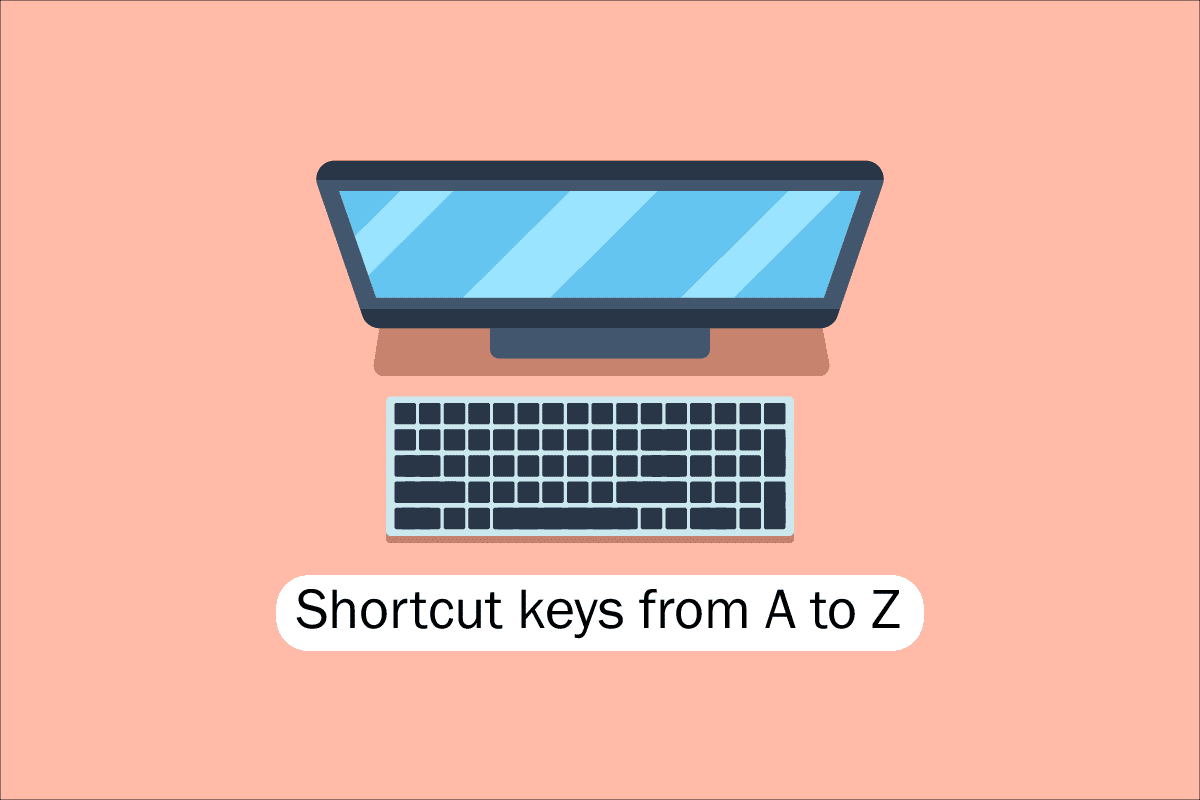
Lista completă a comenzilor rapide de la tastatură pentru computer
Comenzile rapide de la tastatură facilitează interacțiunea cu software-ul computerului, oferind o metodă mai simplă și mai rapidă de navigare și executare a sarcinilor. În cazul computerelor compatibile IBM, tastele Alt, Command (pentru utilizatorii Apple), Ctrl sau Shift sunt folosite în combinație cu o altă tastă pentru a activa aceste comenzi rapide. În descrierea unei comenzi rapide, se utilizează tasta modificatoare, semnul plus și o a doua tastă, conform standardului din industrie. Spre exemplu, Ctrl + S înseamnă că trebuie să apeși și să ții apăsată tasta Ctrl, în timp ce apeși tasta S. De asemenea, comenzile rapide pentru aplicații pot fi identificate prin scanarea caracterelor subliniate din meniurile acestora. De exemplu, în meniul „Fișier”, dacă litera „F” este subliniată, poți accesa meniul prin apăsarea tastelor Alt și F. Unele programe necesită ca utilizatorul să apese tasta Alt pentru a vizualiza aceste caractere subliniate. Funcțiile de bază precum Deschidere (Ctrl + O) și Salvare (Ctrl + S) au, de asemenea, alocate comenzi rapide, așa cum se observă în figura de mai sus. Veți observa că multe programe folosesc aceleași combinații de taste rapide, pe măsură ce începeți să le memorați. Acum că am clarificat elementele de bază, haideți să analizăm lista de comenzi rapide de la tastatură.
1. Comenzi rapide uzuale
Mai jos este o listă cu cele mai frecvent utilizate comenzi rapide de la tastatură:

- Alt + F – Accesează opțiunile meniului Fișier din programul activ.
- Alt + E – Deschide opțiunile de Editare în programul activ.
- Alt + Tab – Comută între aplicațiile deschise.
- F1 – Afișează informațiile de ajutor (folosită de majoritatea programelor Windows pentru a accesa ajutorul).
- F2 – Redenumește fișierul selectat.
- F5 – Actualizează fereastra programului curent.
- Ctrl + D – Adaugă pagina curentă la marcaje, în majoritatea browserelor.
- Ctrl + N – Creează un document nou sau o filă nouă, în funcție de software.
- Ctrl + O – Deschide un fișier în software-ul curent.
- Ctrl + A – Selectează tot textul.
- Ctrl + B – Transformă textul selectat în format aldine.
- Ctrl + I – Transformă textul selectat în format cursiv.
- Ctrl + U – Subliniază textul selectat.
- Ctrl + F – Deschide fereastra de căutare în documentul sau fereastra curentă.
- Ctrl + S – Salvează fișierul curent.
- Ctrl + X – Taie elementul selectat.
- Shift + Del – Taie elementul selectat.
- Ctrl + C – Copiază elementul selectat.
- Ctrl + Ins – Copiază elementul selectat.
- Ctrl + V – Lipește elementul copiat.
- Shift + Ins – Lipește elementul copiat.
- Ctrl + Y – Reface ultima acțiune anulată.
- Ctrl + Z – Anulează ultima acțiune.
- Ctrl + K – Inserează un hyperlink pentru textul selectat.
- Ctrl + P – Imprimă pagina sau documentul curent.
- Home – Duce cursorul la începutul liniei curente.
- Ctrl + Home – Duce cursorul la începutul documentului.
- End – Duce cursorul la sfârșitul liniei curente.
- Ctrl + End – Duce cursorul la sfârșitul documentului.
- Shift + Home – Selectează textul de la cursor până la începutul liniei.
- Shift + End – Selectează textul de la cursor până la sfârșitul liniei.
- Ctrl + Săgeată stânga – Mută cursorul cuvânt cu cuvânt spre stânga.
- Ctrl + Săgeată dreapta – Mută cursorul cuvânt cu cuvânt spre dreapta.
- Ctrl + Esc – Deschide meniul Start.
- Ctrl + Shift + Esc – Deschide Managerul de activități Windows.
- Alt + F4 – Închide programul activ.
- Alt + Enter – Deschide proprietățile elementului selectat (fișier, folder, comandă rapidă etc.).
- Tasta Windows + L – Blochează computerul, necesitând parolă pentru a accesa din nou.
- Tasta Windows + X – Accesează meniul Utilizator cu putere în Windows 8 și Windows 10.
- Tasta Windows + Săgeată în jos – Micșorează fereastra programului activ.
- Tasta Windows + Săgeată în sus – Mărește fereastra programului activ.
2. Comenzi rapide pentru caractere speciale
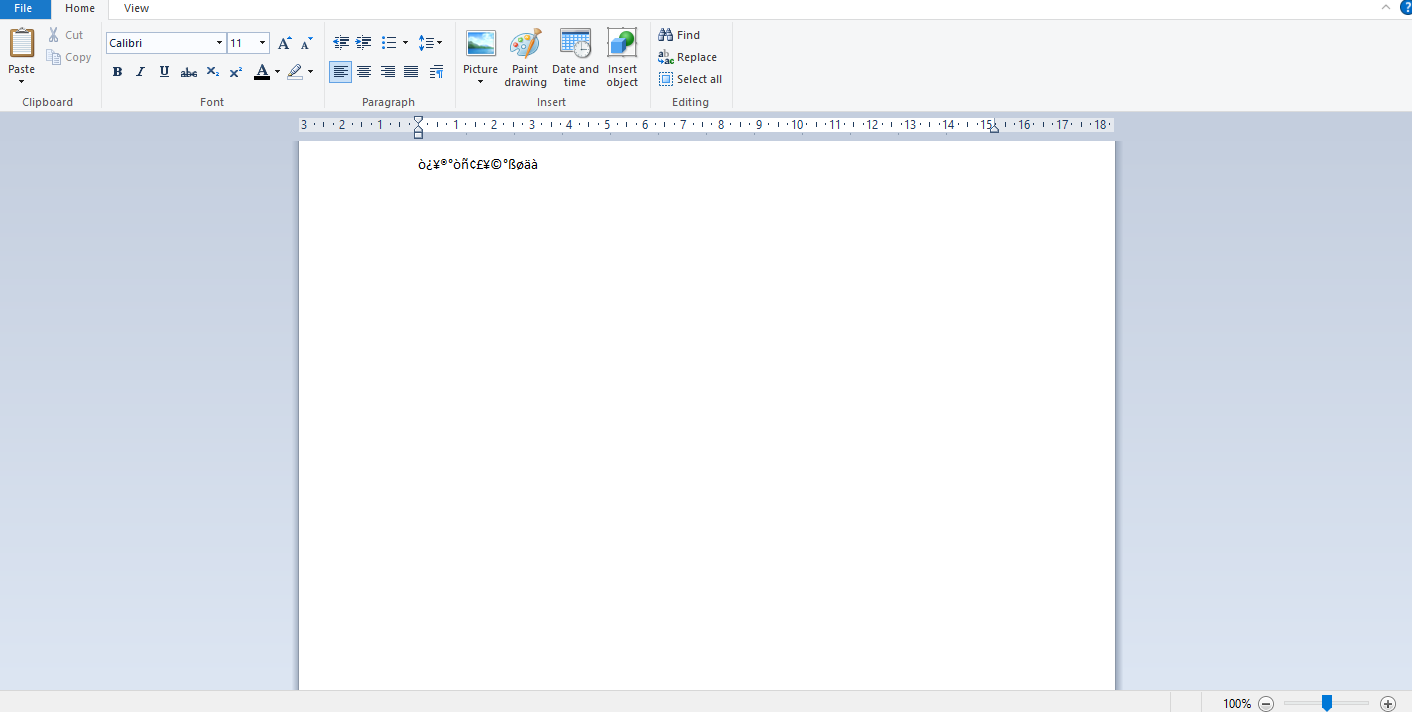
Mai jos este o listă cu comenzile rapide pentru a insera caractere speciale:
- Alt + 0224 – à
- Alt + 0232 – è
- Alt + 0236 – ì
- Alt + 0242 – ò
- Alt + 0241 – ñ
- Alt + 0228 – ä
- Alt + 0246 – ö
- Alt + 0252 – ü
- Alt + 0248 – ø
- Alt + 0223 – ß
- Alt + 0198 – Æ
- Alt + 0231 – ç
- Alt + 0191 – ¿
- Alt + 0176 – ° (simbol grad)
- Alt + 0177 – ± (simbol plus/minus)
- Alt + 0153 – ™
- Alt + 0169 – ©
- Alt + 0174 – ®
- Alt + 0128 – € (moneda euro)
- Alt + 0162 – ¢ (simbol cent)
- Alt + 0163 – £ (moneda liră sterlină)
- Alt + 0165 – ¥ (moneda yenului japonez)
3. Comenzi rapide Windows
Iată o listă cu toate comenzile rapide de la tastatură specifice sistemului de operare Windows:
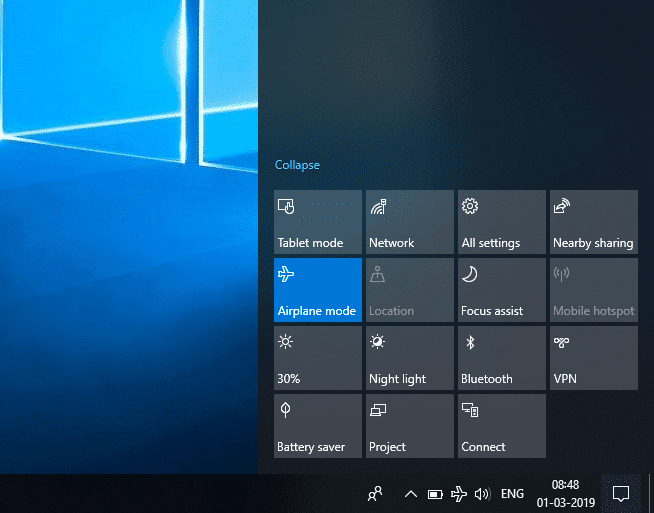
- Tasta Windows – Deschide sau închide meniul Start.
- Tasta Windows + A – Deschide Centrul de acțiuni.
- Tasta Windows + C – Deschide Cortana în modul de ascultare.
- Tasta Windows + D – Afișează sau ascunde desktopul.
- Tasta Windows + E – Deschide File Explorer.
- Tasta Windows + G – Deschide bara de jocuri atunci când un joc este deschis.
- Tasta Windows + H – Deschide accesul Partajare.
- Tasta Windows + I – Deschide Setări.
- Tasta Windows + K – Deschide acțiunea rapidă Conectare.
- Tasta Windows + L – Blochează computerul sau schimbă conturile.
- Tasta Windows + M – Micșorează toate ferestrele.
- Tasta Windows + R – Deschide caseta de dialog Executare.
- Tasta Windows + S – Deschide funcția de căutare.
- Tasta Windows + U – Deschide Centrul de acces ușor.
- Tasta Windows + X – Deschide meniul Quick Link.
- Tasta Windows + Număr – Deschide aplicația fixată pe bara de activități în poziția indicată de număr.
- Tasta Windows + Săgeată stânga – Fixează ferestrele aplicației în partea stângă a ecranului.
- Tasta Windows + Săgeată dreapta – Fixează ferestrele aplicației în partea dreaptă a ecranului.
- Tasta Windows + Săgeată în sus – Mărește ferestrele aplicației.
- Tasta Windows + Săgeată în jos – Micșorează ferestrele aplicației.
- Tasta Windows + virgulă – Previzualizează desktopul.
- Tasta Windows + Ctrl + D – Adaugă un desktop virtual.
- Tasta Windows + Ctrl + Săgeată stânga sau dreapta – Comută între desktopurile virtuale.
- Tasta Windows + Ctrl + F4 – Închide desktopul virtual curent.
- Tasta Windows + Enter – Deschide Naratorul.
- Tasta Windows + Home – Micșorează toate ferestrele, cu excepția celei active. O a doua apăsare restaurează toate ferestrele.
- Tasta Windows + PrtScn – Face o captură de ecran și o salvează în folderul Capturi de ecran.
- Tasta Windows + Shift + Săgeată în sus – Mărește fereastra aplicației în partea de sus și de jos a ecranului.
- Tasta Windows + Tab – Deschide vizualizarea Sarcinilor.
- Tasta Windows + tasta plus (+) – Mărește ecranul folosind lupa.
- Tasta Windows + tasta minus (-) – Micșorează ecranul folosind lupa.
- Ctrl + Shift + Esc – Deschide Managerul de activități.
- Alt + Tab – Comută între aplicațiile deschise.
- Alt + Tasta Săgeată Stânga – Înapoi la pagina anterioară.
- Alt + Tasta Săgeată Dreapta – Înainte la pagina următoare.
- Alt + Pagina în sus – Derulează un ecran în sus.
- Alt + Pagina în jos – Derulează un ecran în jos.
- Ctrl + Alt + Tab – Vizualizează aplicațiile deschise.
- Ctrl + C – Copiază elementele selectate.
- Ctrl + X – Taie elementele selectate.
- Ctrl + V – Lipește conținutul din clipboard.
- Ctrl + A – Selectează tot conținutul.
- Ctrl + Z – Anulează o acțiune.
- Ctrl + Y – Reface o acțiune anulată.
- Ctrl + D – Șterge elementul selectat și îl mută în Coșul de reciclare.
- Ctrl + Esc – Deschide meniul Start.
- Ctrl + Shift – Schimbă aspectul tastaturii.
- Ctrl + Shift + Esc – Deschide Managerul de activități.
- Ctrl + F4 – Închide fereastra activă.
- Sfârșit – Afișează partea de jos a ferestrei active.
- Acasă – Afișează partea de sus a ferestrei active.
- Num Lock + semnul asterisc (*) – Afișează toate subfolderele dintr-un folder selectat.
Num lock + semnul plus (+) – Afișează conținutul folderului selectat.
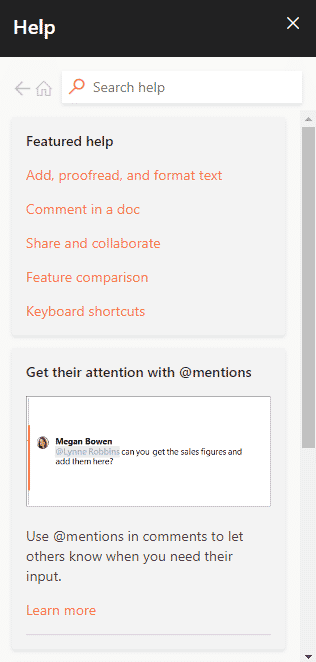
4. Comenzi rapide ale tastelor F1 – F12
Mai jos sunt descrise funcțiile tastelor funcționale (F1-F12):
- Tasta F1
- În general, deschide fereastra de ajutor în majoritatea programelor software.
- Poate fi folosită pentru a accesa BIOS-ul sau CMOS-ul. Pe unele calculatoare, accesul se poate face prin alte taste, precum F2, F10, Delete sau Esc.
Tasta Windows + F1 deschide Centrul de ajutor și asistență Microsoft Windows.
- Tasta F2
- Permite redenumirea unui fișier, folder sau pictogramă selectată în Microsoft Windows.
Este folosită și pentru a accesa configurarea CMOS.
Tasta F3
Deschide funcția de căutare în multe programe.
Tasta F4
Deschide fereastra de căutare în Windows XP și Excel.
- Tasta F5
- Actualizează desktopul, fereastra, pagina de document sau pagina web deschisă.
În browser, Ctrl+F5 sau Shift+F5 descarcă întreaga pagină din nou.
- Tasta F6
- În browsere web, precum Internet Explorer, Mozilla Firefox sau Google Chrome, permite mutarea cursorului în bara de adrese.
Scade volumul difuzoarelor laptopului (pe unele modele).
Tasta F7
Crește volumul difuzoarelor pe unele laptopuri.
- Tasta F8
- Deschide meniul de pornire Windows, folosit de obicei pentru a accesa modul sigur Windows.
Pe unele mașini, se poate accesa sistemul de recuperare Windows, dar este posibil să fie nevoie și de un CD de instalare Windows.
Tasta F9
Este folosită pentru a accesa bara de instrumente Măsurători în Quark 5.0.
- Tasta F10
- Pe sistemele Compaq, HP și Sony, permite accesul la partiția de recuperare ascunsă.
- Pe unele sisteme, poate permite accesul în configurarea CMOS.
Pe unele laptopuri, poate fi folosită și pentru a crește luminozitatea ecranului.
Tasta F11
Permite accesul la partiția de recuperare ascunsă pe calculatoarele eMachines, Gateway și Lenovo.
- Tasta F12
- Lansează instrumentul de depanare al browserului.
Afișează o listă a dispozitivelor de pornire ale computerului la pornire.
5. Comenzi rapide MS Word
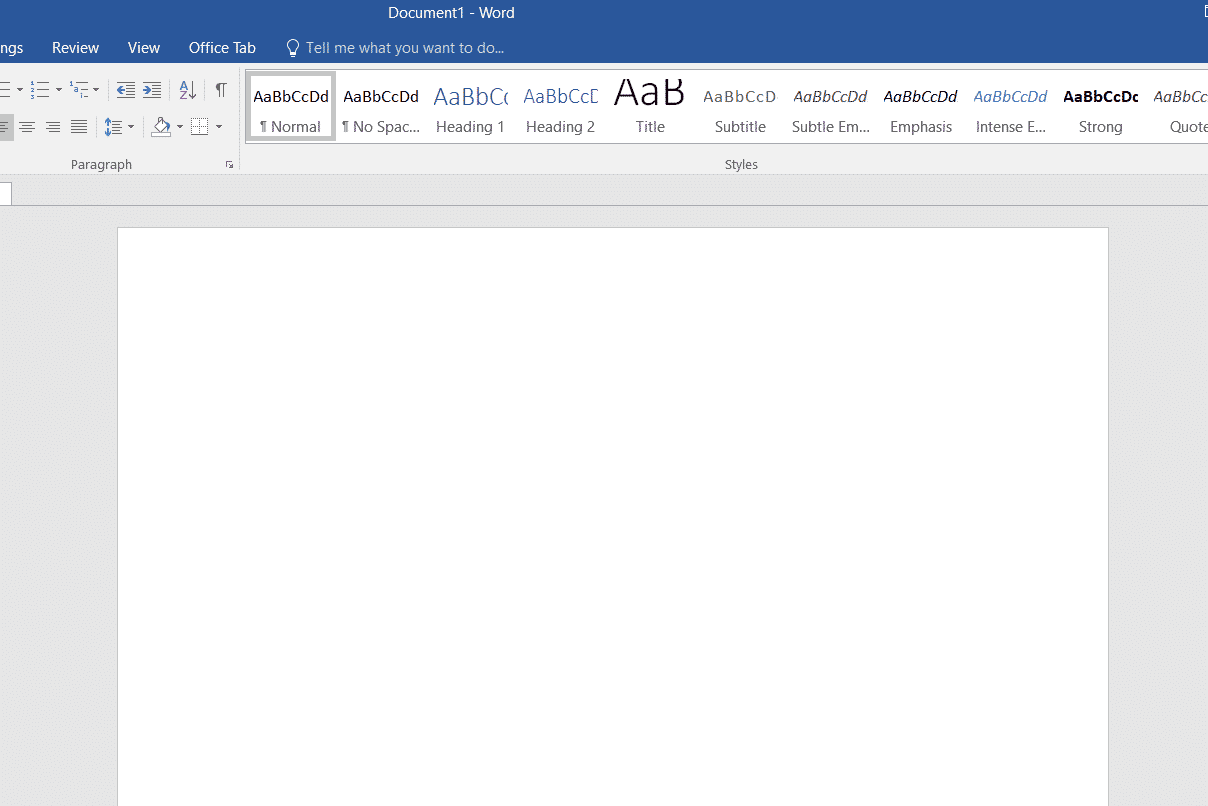
- Mai jos sunt enumerate comenzile rapide de la tastatură pentru Microsoft Word:
- Ctrl + B – Îngroașă selecția evidențiată.
- Ctrl + C – Copiază textul selectat.
- Ctrl + X – Taie textul selectat.
- Ctrl + N – Deschide un document nou/gol.
- Ctrl + O – Deschide opțiunile de deschidere a unui document.
- Ctrl + P – Deschide fereastra de imprimare.
- Ctrl + F – Deschide caseta de căutare.
- Ctrl + I – Înclină (cursiv) selecția evidențiată.
- Ctrl + K – Inserează un link.
- Ctrl + U – Subliniază selecția evidențiată.
- Ctrl + V – Lipește conținutul copiat.
- Ctrl + G – Deschide opțiunile de găsire și înlocuire.
- Ctrl + H – Deschide opțiunile de găsire și înlocuire.
- Ctrl + J – Aliniază paragrafele justificat.
- Ctrl + L – Aliniază textul sau linia selectată la stânga.
- Ctrl + Q – Aliniază paragraful selectat la stânga.
- Ctrl + E – Aliniază textul sau linia selectată la centru.
- Ctrl + R – Aliniază textul sau linia selectată la dreapta.
- Ctrl + M – Indentează paragraful.
- Ctrl + T – Indentează paragraful în stil „hanging indent”.
- Ctrl + D – Deschide opțiunile de font.
- Ctrl + Shift + F – Schimbă fontul.
- Ctrl + Shift + > – Mărește dimensiunea fontului selectat cu 1 punct.
- Ctrl + ] – Mărește dimensiunea fontului selectat cu 1 punct. Ctrl + [ – Micșorează dimensiunea fontului selectat cu 1 punct.
- Ctrl + Shift + * – Afișează sau ascunde caracterele non-printabile.
- Ctrl + Săgeată stânga – Mută cursorul cuvânt cu cuvânt spre stânga.
- Ctrl + Săgeată dreapta – Mută cursorul cuvânt cu cuvânt spre dreapta.
- Ctrl + Săgeată sus – Mută cursorul la începutul liniei sau paragrafului.
- Ctrl + Săgeată jos – Mută cursorul la sfârșitul paragrafului.
- Ctrl + Del – Șterge cuvântul din dreapta cursorului.
- Ctrl + Backspace – Șterge cuvântul din stânga cursorului.
- Ctrl + End – Mută cursorul la sfârșitul documentului.
- Ctrl + Home – Mută cursorul la începutul documentului.
- Ctrl + Space – Resetează textul evidențiat la fontul implicit.
- Ctrl + 1 – Spațiere simplă între rânduri.
- Ctrl + 2 – Spațiere dublă între rânduri.
- Ctrl + 5 – Spațiere de 1,5 rânduri.
- Ctrl + Alt + 1 – Transformă textul în titlu de nivel 1.
- Ctrl + Alt + 2 – Transformă textul în titlu de nivel 2.
- Ctrl + Alt + 3 – Transformă textul în titlu de nivel 3.
- Shift + F3 – Schimbă majusculele/minusculele textului selectat.
- Shift + Insert – Lipește conținutul.
- F4 – Repetă ultima acțiune (Word 2000+).
- F7 – Verifică ortografia textului/documentului selectat.
- Shift + F7 – Activează tezaurul de sinonime.
- F12 – Salvează ca.
- Ctrl + S – Salvează documentul.
- Shift + F12 – Salvează documentul.
- Alt + Shift + D – Inserează data curentă.
- Alt + Shift + T – Inserează ora curentă.
- Ctrl + W – Închide documentul.
- Ctrl + Semnul egal (=) – Setează textul selectat ca indice.
- Ctrl + Shift + Semnul egal (=) – Setează textul selectat ca exponent.
6. Comenzi rapide MS PowerPoint
Iată comenzile rapide de la tastatură pentru Microsoft PowerPoint:

- Ctrl + Shift + < – Micșorează dimensiunea fontului textului selectat cu o treaptă.
- CTRL + G – Grupează obiectele selectate.
- Ctrl + M – Creează un nou slide imediat după slide-ul selectat.
- CTRL + D – Creează o copie a slide-ului curent.
- Esc – Iese din prezentarea în curs și revine la modul de editare.
- Ctrl + K – Inserează un hyperlink.
- Ctrl + Shift + > – Mărește dimensiunea fontului textului selectat cu o treaptă.
- F5 – Începe prezentarea de la primul slide.
- Ctrl + N – Creează o prezentare nouă, goală, într-o nouă fereastră PowerPoint.
7. Comenzi rapide MS Excel
Mai jos sunt toate comenzile rapide de la tastatură pentru Microsoft Excel:
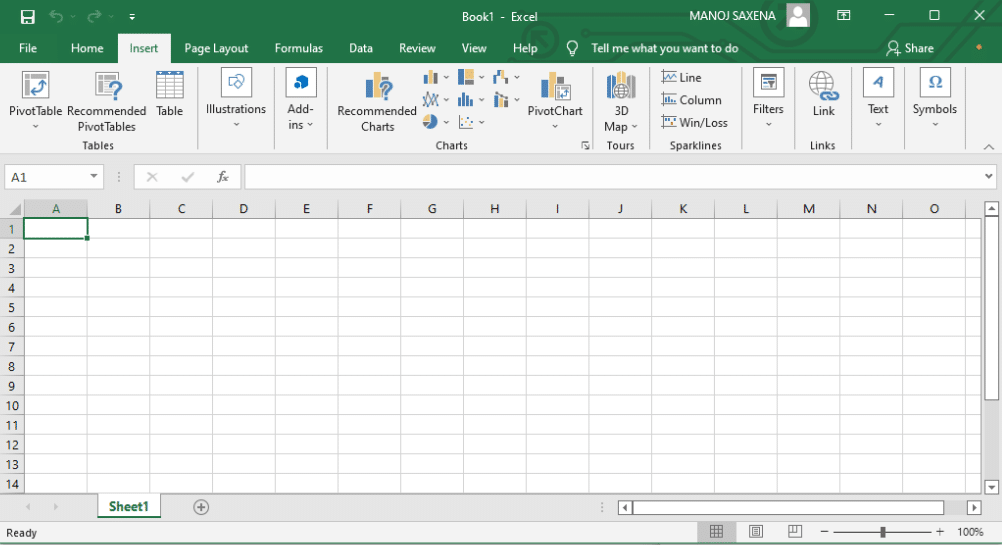
- Alt + Shift + F1 – Inserează o foaie de lucru nouă.
- Shift + F3 – Deschide fereastra de formule MS Excel.
- Shift + F5 – Deschide caseta de căutare.
- F11 – Creează un grafic în MS Excel.
- Ctrl + Shift +; – Inserează ora curentă.
- Ctrl + ; – Inserează data curentă.
- Ctrl + K – Inserează un link.
- Ctrl + F – Deschide opțiunile de căutare și înlocuire.
- Ctrl + G – Deschide opțiunile „Salt la”.
- Ctrl + B – Îngroașă selecția evidențiată.
- F2 – Permite editarea celulei selectate.
- F5 – Permite saltul la o celulă specifică.
- F7 – Permite verificarea ortografiei textului selectat.
- Ctrl + I – Înclină (cursiv) selecția evidențiată.
- Ctrl + Space – Selectează întreaga coloană.
- Shift + Space – Selectează întreaga linie.
- Ctrl + W – Închide documentul.
- Ctrl + H – Deschide opțiunile de căutare și înlocuire.
- Ctrl + U – Subliniază textul selectat.
- Ctrl + Y – Reface ultima acțiune anulată.
- Ctrl + Z – Anulează ultima acțiune.
- Ctrl + F9 – Micșorează fereastra curentă.
- Ctrl + F10 – Mărește fereastra curentă.
- Ctrl + Tab – Permite trecerea între fișierele Excel deschise.
- Alt + Semnul egal (=) – Inițiază formula de adunare pentru celulele de deasupra.
- Ctrl + Semnul minus (-) – Inserează valoarea din celula de deasupra în celula curentă.
- Ctrl + Săgeată dreapta – Permite saltul la următoarea secțiune de text.
- Ctrl + O – Deschide opțiunile în MS Excel.
- Ctrl + N – Deschide un document nou în MS Excel.
- Ctrl + P – Deschide fereastra de dialog de imprimare în MS Excel.
8. Comenzi rapide Internet Explorer
Mai jos se află lista de comenzi rapide de la tastatură pentru browserul Internet Explorer:
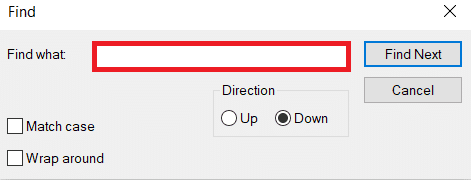
- CTRL + B – Deschide caseta de dialog „Organizare favorite”.
- CTRL + E – Deschide bara de căutare.
- CTRL + F – Lansează utilitarul de căutare.
- CTRL + H – Deschide bara de istoric.
- CTRL + I – Deschide bara de favorite.
- CTRL + L – Deschide caseta de dialog „Deschidere”.
- CTRL + N – Lansează o altă instanță a browserului cu aceeași adresă web.
- CTRL + O – Deschide caseta de dialog „Deschidere”, similar cu CTRL+L.
- CTRL + P – Deschide caseta de dialog „Imprimare”.
- CTRL + R – Actualizează pagina web curentă.
- CTRL + W – Închide fereastra curentă.
9. Comenzi rapide Mac
Mai jos sunt enumerate comenzile rapide pentru sistemul de operare Mac:
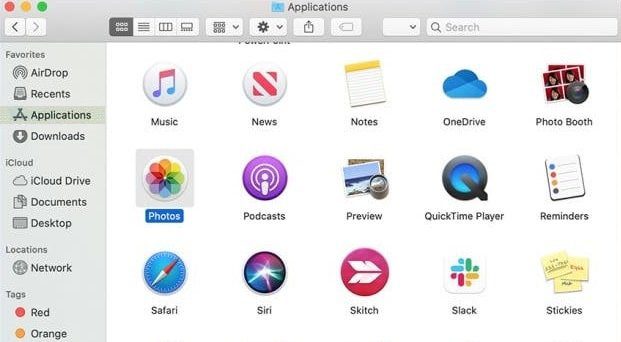
- Command-X – Taie elementul selectat și îl copiază în Clipboard.
- Command-C – Copiază elementul selectat în Clipboard.
- Command-V – Lipește conținutul din Clipboard în documentul sau aplicația curentă.
- Command-Z – Anulează ultima comandă. Apasă Command-Shift-Z pentru a reface acțiunea.
- Command-A – Selectează toate elementele.
- Command-F – Deschide o fereastră de căutare, sau găsește elemente într-un document.
- Command-G – Găsește următoarea apariție a elementului căutat. Command-Shift-G găsește apariția anterioară.
- Command-H – Ascunde ferestrele aplicației principale. Apasă Command-Option-H pentru a vizualiza aplicația principală, dar a ascunde toate celelalte aplicații.
- Command-M – Micșorează fereastra principală în Dock. Apasă Command-Option-M pentru a micșora toate ferestrele aplicației principale.
- Command-N – Deschide un document sau o fereastră nouă.
- Command-O – Deschide elementul selectat, sau deschide un dialog pentru a selecta un fișier de deschis.
- Command-P – Imprimă documentul curent.
- Command-S – Salvează documentul curent.
- Command-W – Închide fereastra principală. Apasă Command-Option-W pentru a închide toate ferestrele aplicației.
- Command-Q – Închide aplicația curentă.
- Command-Option-Esc – Alege o aplicație pentru a o forța să se închidă.
- Command-Tab – Comută la următoarea aplicație utilizată recent, dintre aplicațiile deschise.
- Open Apple + Down – Deschide pictograma selectată.
- Open Apple + Shift + Up Arrow – Mută cursorul la nivelul desktopului.
- Open Apple + L – Creează un alias.
- Open Apple + R – Arată elementul original.
- Open Apple + ? – Deschide ajutorul Mac.
- Open Apple + E – Scoate discul.
- Up arrow – Selectează pictograma de deasupra celei selectate.
- Down arrow – Selectează pictograma de sub cea selectată.
- Tab – Selectează următoarea pictogramă din folder, în ordine alfabetică.
- Shift + Tab – Selectează pictograma anterioară din folder, în ordine alfabetică.
- Left arrow – Selectează pictograma din stânga, atunci când vizualizezi după pictograme.
- Right arrow – Selectează pictograma din dreapta, atunci când vizualizezi după pictograme.
- Shift + Click – Selectează pictograma și o adaugă la cele selectate deja.
- Open Apple + T – Adaugă la favorite.
- Command + J – Aliniază textul pe ecran.
10. Comenzi rapide Linux

Mai jos se află comenzile rapide de la tastatură pentru sistemul de operare Linux:
- Ctrl + C – Copiază textul selectat, imaginea sau alt obiect în clipboard.
- Ctrl + V – Lipește textul copiat, imaginea sau alt obiect din clipboard.
- Ctrl + X – Taie textul selectat, imaginea sau alt obiect.
- Ctrl + S – Salvează fișierul deschis.
- Ctrl + N – Creează un fișier nou.
- Ctrl + Z – Anulează ultima acțiune.
- Ctrl + Q – Închide aplicația în focus.
- Ctrl + Alt + F1 până la F6 – Comută la o consolă virtuală.
- Ctrl + Alt + F7 – Comută la primul terminal grafic.
11. Comenzi rapide Cinnamon (Linux Mint)
<img class=”alignnone